목차
▶ 크롬 파일 다운로드시 생길수 있는 오류에 대해 말씀드립니다.
- 속도 안나오거나 다운로드 안될때 등등 여러분에게 적용 가능한것이 있는지 확인 해보세요
▼아래에서 확인하기▼

크롬에서 파일 다운로드 할때 각종 오류가 생기면 해결하는 방법에 대해서 말씀 드리겠습니다. 크롬은 구글에서 만든 브라우저로써 예전에 굉장히 많은 사람들이 사용하던 익스플로러나 엣지를 제치고 최소 국내에서는 굴지의 브라우저가 되었습니다.
그러나 그만큼 사용자가 많아졌고 또 그만큼 오류가 생기기도 합니다. 그중에 오늘은 다운로드 오류에 대해서 알아보려고 합니다. 크롬에서 파일 다운로드시 속도가 느리거나 다운로드가 안되거나 하는 증상이 있다면 아래에서 정보를 확인해보시고 도움이 되셧으면 합니다.
다운로드 속도 느릴때
우선 크롬 브라우저의 속도에 이상이 생긴것인지 인터넷에 문제가 생긴것인지 확인을 해봐야 합니다. 크롬 말고 다른 사용하시는 브라우저에서 다운로드를 해봅시다. 만약 다른 브라우저에서 다운로드 속도가 이상이 없다면 이제 아래의 방법을 참고해주세요.
하드웨어 가속기 끄기
하드웨어 가속기는 데이터 처리를 GPU로 돌려 CPU에 부담을 줄여줘서 속도를 빠르게 해주는 방법이 있는 크롬만의 기술입니다. 다만 이 기능을 사용시에 다운로드 속도가 느려질수 있습니다. 아래 방법에 따라 비활성화를 해보고 테스트 해보세요.

- 크롬 우측 상단 3점을 클릭해줍니다.
- 설정을 누른후 나오는 창에서 왼쪽 3줄을 선택해줍니다.
- 시스템을 선택해주세요.
- 하드웨어 가속기를 비활성화 해주세요
인터넷 캐쉬,쿠키 사용기록 삭제
우리가 검색을 하면 임시파일에는 데이터들이 쌓이게 됩니다. 이 데이터들이 다운로드 프로세스를 방해하게 되면 다운로드 속도에 악영향을 미칠수 있기 때문에 삭제하는 방법이 있습니다.
다만 이 방법은 기존의 로그인 데이터나 각종 기록이 사라지게 됩니다. 백업이 필요하신분은 백업을 하시고 삭제후 다시 로그인을 하셔야 합니다.
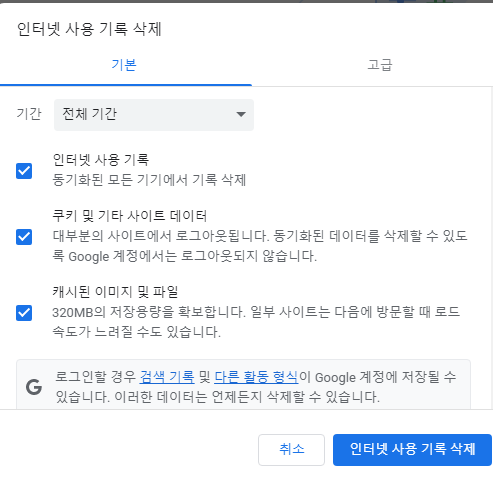
- 크롬 우측 상단 3점을 클릭해줍니다.
- 설정을 누른후 나오는 창에서 왼쪽 3줄을 선택해줍니다.
- 개인정보 및 보안을 선택해주세요.
- 인터넷 사용 기록 삭제를 비활성화 해주세요
- 그후 전체 삭제를 해줍니다.
크롬 버젼 업데이트
크롬 사용시 발생하는 자잘한 데이터들은 구글에서 업데이트를 통해 해결하게 됩니다. 만약 구글의 브라우저가 최신 버젼이 아니라면 업데이트를 해주세요
- 크롬 우측 상단 3점을 클릭해줍니다.
- 설정을 누른후 나오는 창에서 왼쪽 3줄을 선택해줍니다.
- 맨 아래 크롬 정보을 선택해주세요.
- 업데이트를 활성화 해주세요.
다운로드 안될때
다운로드가 안되는 경우는 캐시 충돌이나 확장프로그램이나 하드웨어 가속기에서 문제가 생기는등 다양한 원인들이 있습니다. 이미 보셧던 방법들이 다운로드 안될때 해결법과 거의 비슷하기에 이번에는 확장프로그램 비활성화 방법에 대해 말씀드리겠습니다.
크롬 확장프로그램 비활성화
확장프로그램은 좀더 다양한 활동폭을 선사하지만 크롬에 충돌을 불러일으킬수 있습니다. 아래의 방법에 따라 비활성화 해서 테스트 해봅시다.
- 크롬 우측 상단 3점을 클릭해줍니다.
- 도구 더보기에서 확장프로그램을 선택하거나 우측 상단 퍼즐 모양을 클릭합니다.
- 나오는 확장프로그램을 삭제하거나 비활성화 하면서 테스트해봅니다.

다운로드 폴더 변경
다운로드 파일은 자동으로 windows의 download파일에 저장이 됩니다만 일부 불편하신 분들이 있을수 있어요. 다들 익스플로러에서는 다운로드 할때마다 물어봣으니 그 설정이 익숙하실수 있습니다. 다운로드 디렉토리 변경과 다운로드마다 디렉토리 설정하는법에 대해 말씀드리겠습니다.
디렉토리 변경
- 크롬 우측 상단 3점을 클릭해줍니다.
- 설정을 누른후 나오는 창에서 왼쪽 3줄을 선택해줍니다.
- 다운로드를 선택해주세요.
- 나오는 창에서 다운로드 위치를 변경해주시면 됩니다.
다운로드마다 폴더 변경하기
- 크롬 우측 상단 3점을 클릭해줍니다.
- 설정을 누른후 나오는 창에서 왼쪽 3줄을 선택해줍니다.
- 다운로드를 선택해주세요.
- 나오는 창에서 아래 다운로드전에 각 파일의 저장 위치 확인을 활성화 해줍니다.

'생활 일상 팁' 카테고리의 다른 글
| 우리아이 다리 성장통 증상 마사지 어떻게 해줄까? (0) | 2022.09.12 |
|---|---|
| 크롬캐스트 오디오 알아보자 (0) | 2022.09.11 |
| 우리동네 이마트 영업시간 주말이나 명절에는 어떨까 (0) | 2022.09.09 |
| 캐리비안베이개장일을 생각중이라면 반드시 알아야 할 정보 (0) | 2022.09.08 |
| 무릎 통증 성장통 아닐수도 증상은 (0) | 2022.09.07 |



